如何使用录屏软件
来源:网络收集 点击: 时间:2024-03-24【导读】:
电脑是我们经常使用的一种智能处理设备,熟练掌握软件操作技能能帮助我们更好的娱乐生活。你知道如何使用录屏软件吗?快来看看吧!方法/步骤1/9分步阅读爱拍是个一站式录屏工具,非常方便,可选择全屏模式与窗口模式录制,此处是窗口模式录制。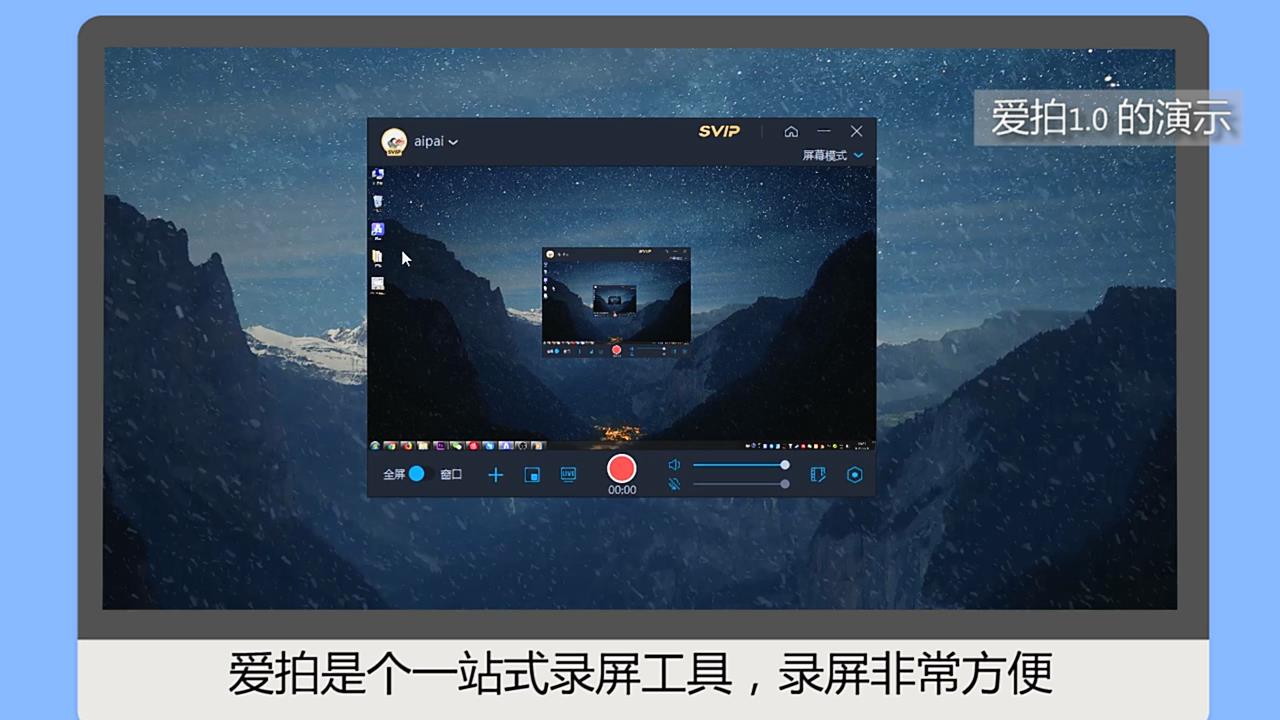 2/9设置好录屏的清晰度和流畅度,此处视频清晰度选择“无损录屏”,流畅度选择“流畅20fps”。
2/9设置好录屏的清晰度和流畅度,此处视频清晰度选择“无损录屏”,流畅度选择“流畅20fps”。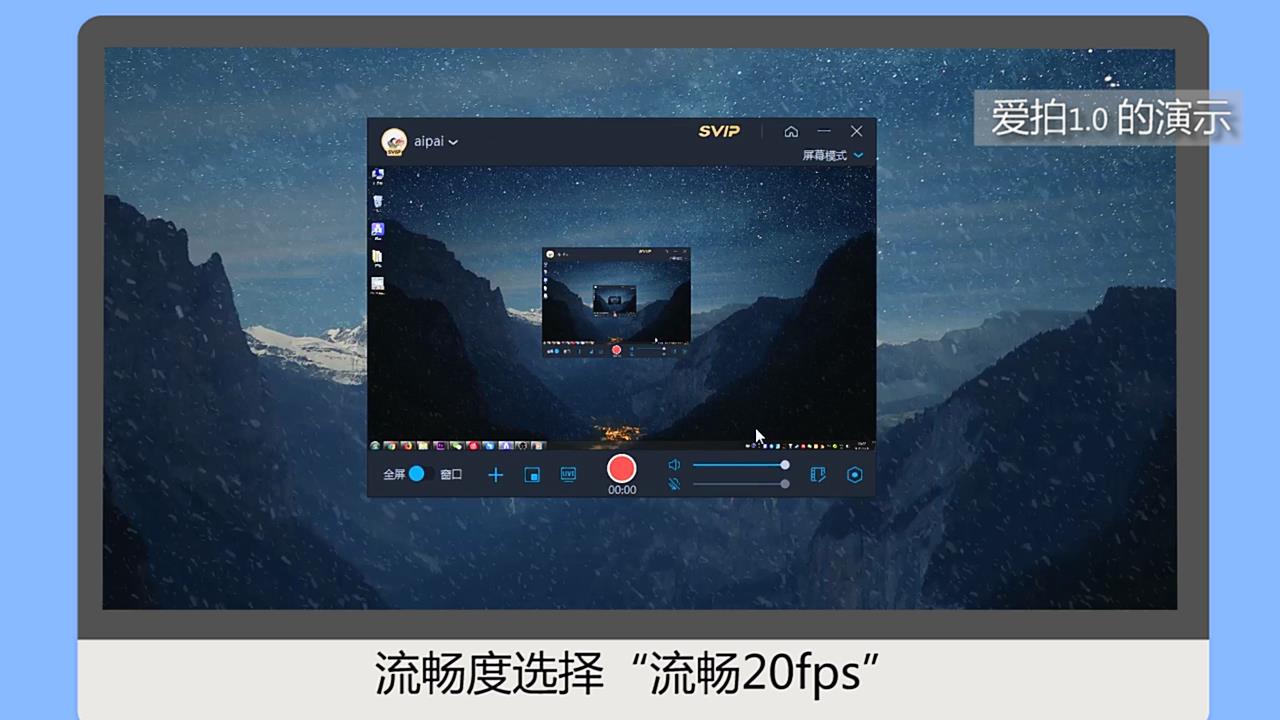 3/9中间会出现四个红色边框,可在右下角的边框选择移动录制的区域和录屏的范围,调整好位置与大小后,点击“红色圆点”即可开始录制,录屏完毕后再次点击“红色圆点”即可完成录屏。
3/9中间会出现四个红色边框,可在右下角的边框选择移动录制的区域和录屏的范围,调整好位置与大小后,点击“红色圆点”即可开始录制,录屏完毕后再次点击“红色圆点”即可完成录屏。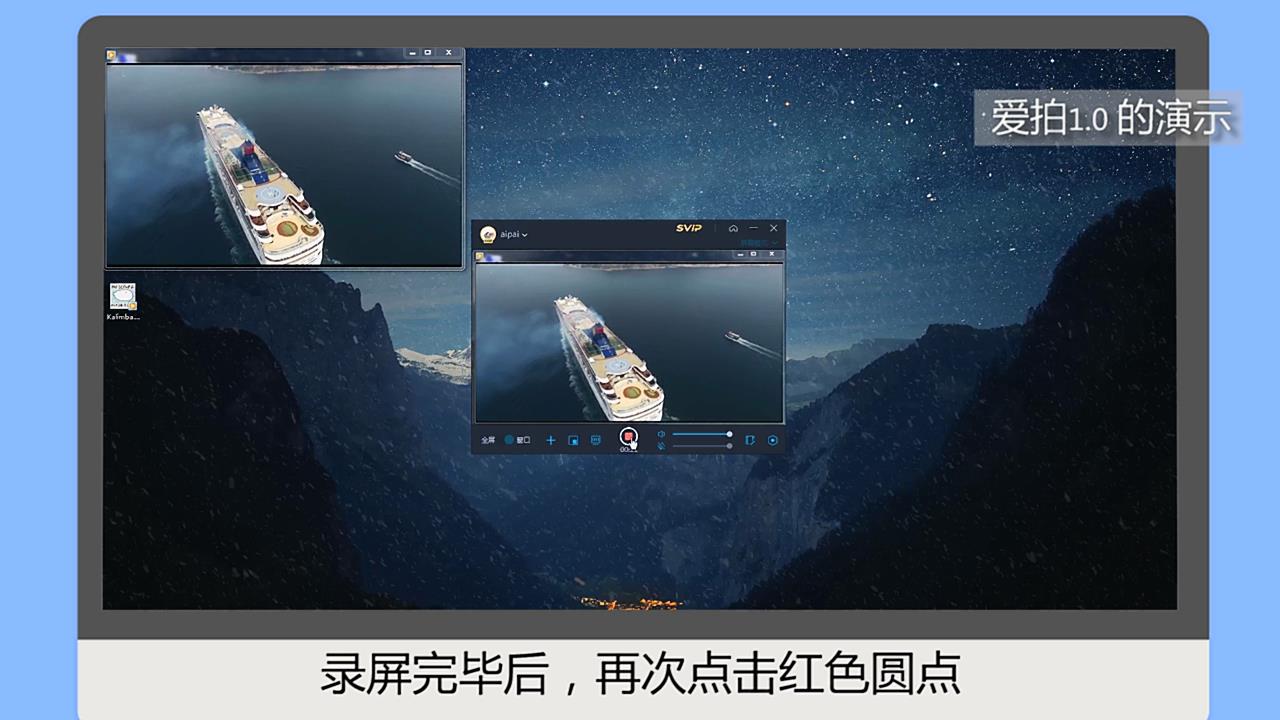 4/9录屏大师是个简单的录屏工具,同样可以选择全屏录制和窗口录制,此处是窗口模式录制。
4/9录屏大师是个简单的录屏工具,同样可以选择全屏录制和窗口录制,此处是窗口模式录制。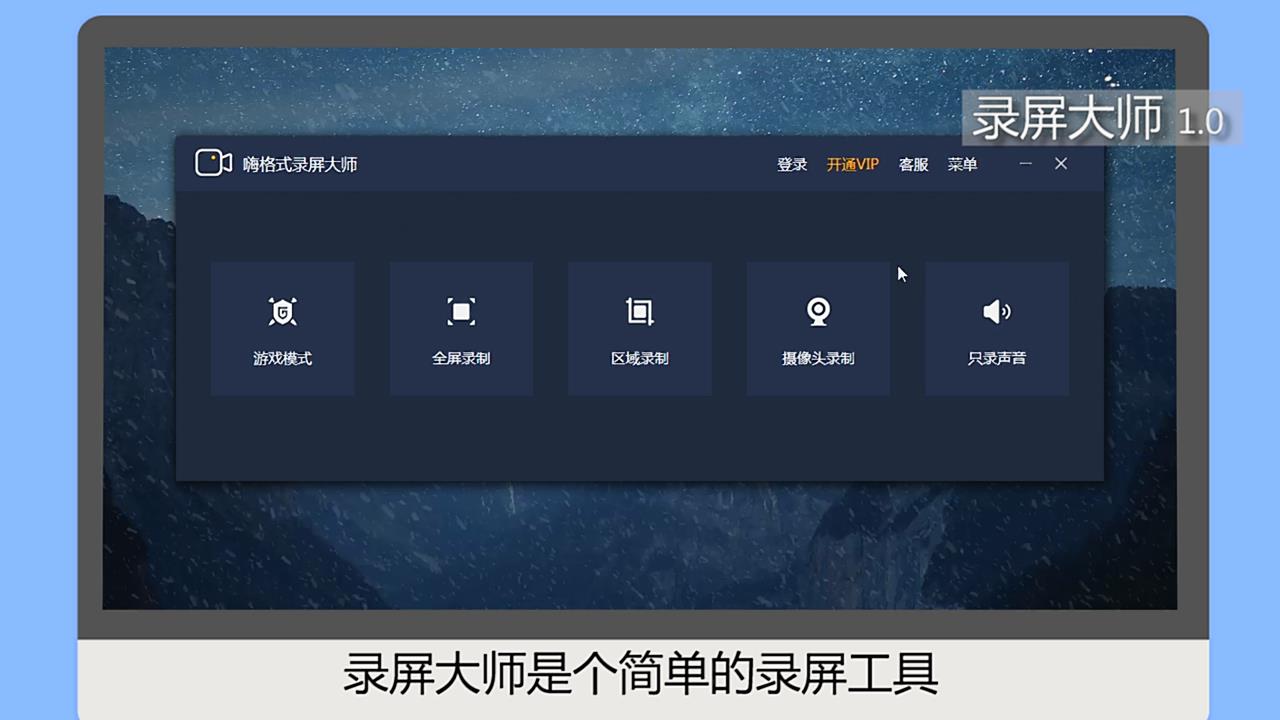 5/9在主页面点击区域录制,设置好录屏的清晰度与帧率,清晰度选择“原画”,帧率选择“20fps”,点击“红色圆点”即可进入到录制界面。
5/9在主页面点击区域录制,设置好录屏的清晰度与帧率,清晰度选择“原画”,帧率选择“20fps”,点击“红色圆点”即可进入到录制界面。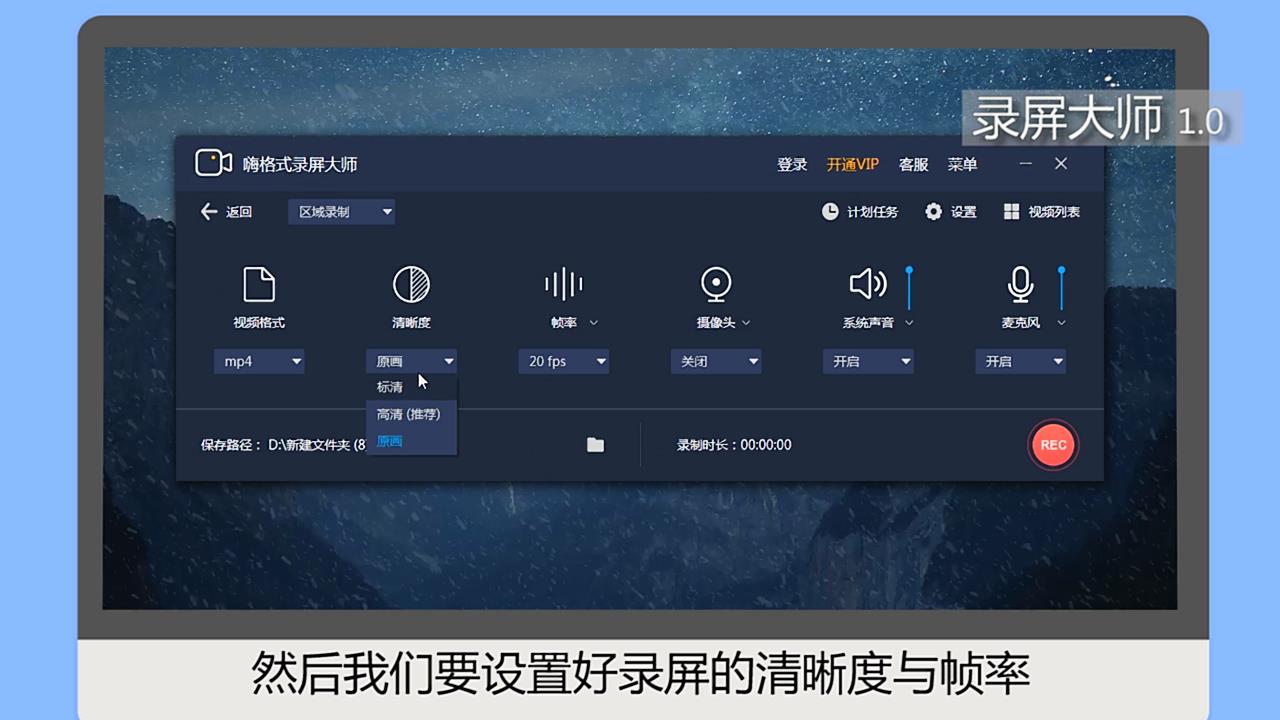 6/9自定义选取要录制的区域即可开始录制,录屏完毕后点击“红色正方形”即可完成录屏。
6/9自定义选取要录制的区域即可开始录制,录屏完毕后点击“红色正方形”即可完成录屏。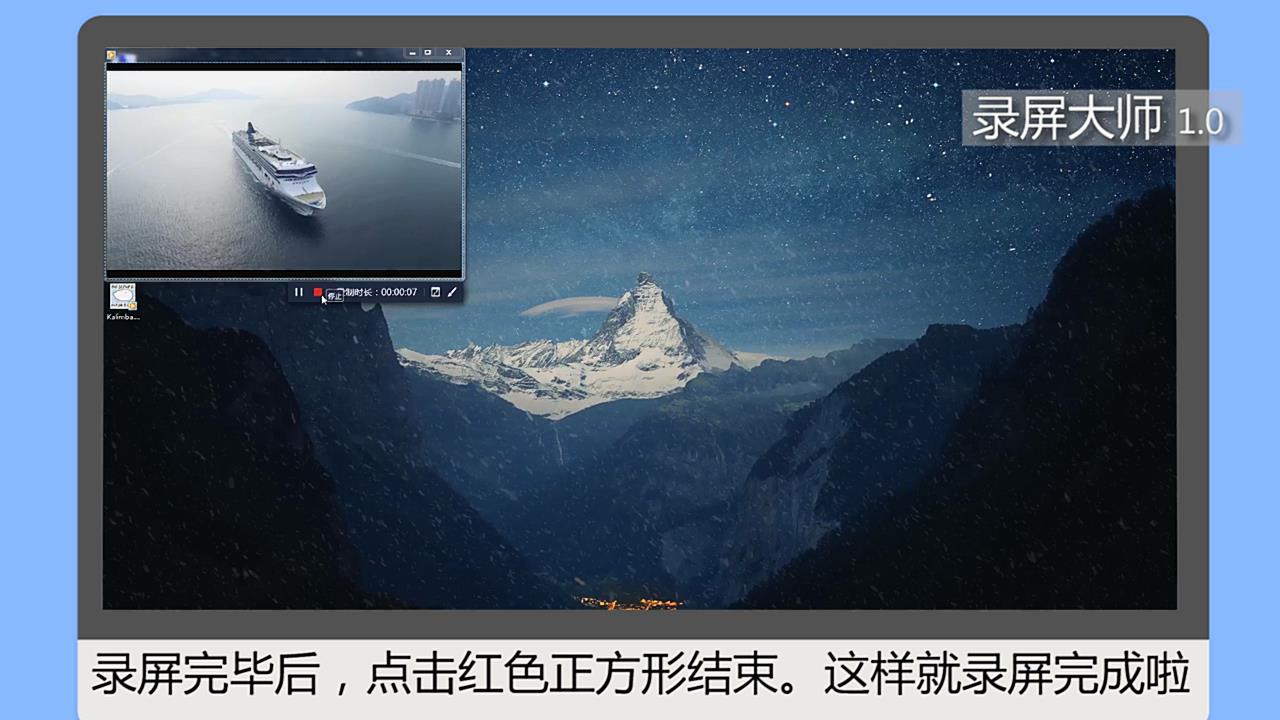 7/9拍大师是简单的专业视频制作神器,录屏非常方便,可以选择全屏录制和窗口录制,此处是窗口模式录制。
7/9拍大师是简单的专业视频制作神器,录屏非常方便,可以选择全屏录制和窗口录制,此处是窗口模式录制。 8/9设置好录屏的清晰度和流畅度,此处视频清晰度选择“无损录屏”,流畅度选择“流畅20fps”。
8/9设置好录屏的清晰度和流畅度,此处视频清晰度选择“无损录屏”,流畅度选择“流畅20fps”。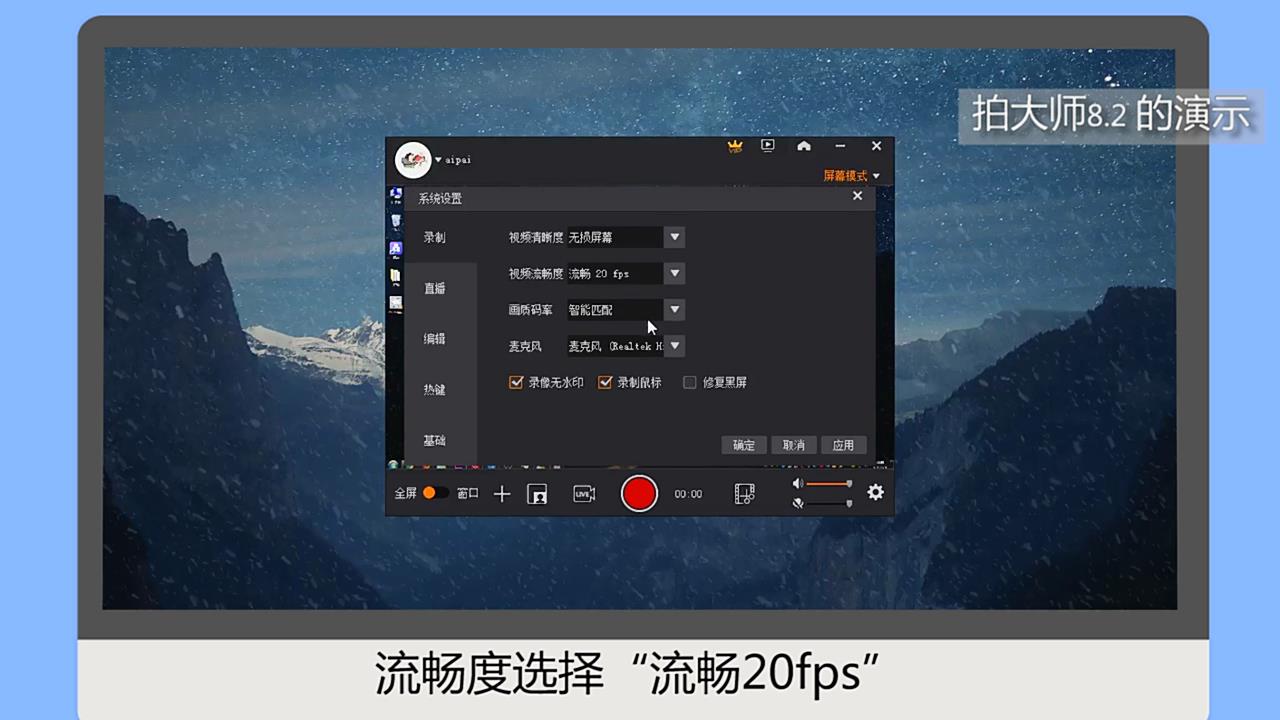 9/9中间会出现四个红色边框,可在右下角的边框选择移动录制的区域和录屏的范围,调整好位置与大小后,点击“红色圆点”即可开始录制,录屏完毕后再次点击“红色圆点”即可完成录屏。
9/9中间会出现四个红色边框,可在右下角的边框选择移动录制的区域和录屏的范围,调整好位置与大小后,点击“红色圆点”即可开始录制,录屏完毕后再次点击“红色圆点”即可完成录屏。
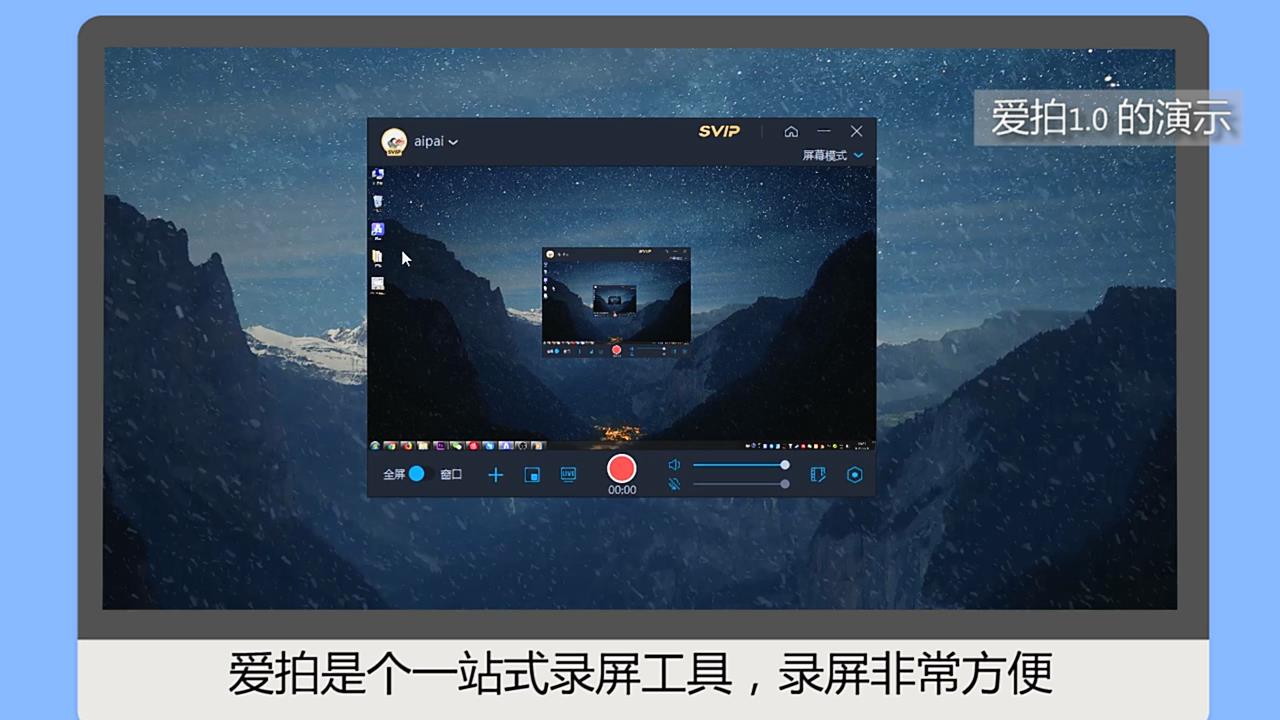 2/9设置好录屏的清晰度和流畅度,此处视频清晰度选择“无损录屏”,流畅度选择“流畅20fps”。
2/9设置好录屏的清晰度和流畅度,此处视频清晰度选择“无损录屏”,流畅度选择“流畅20fps”。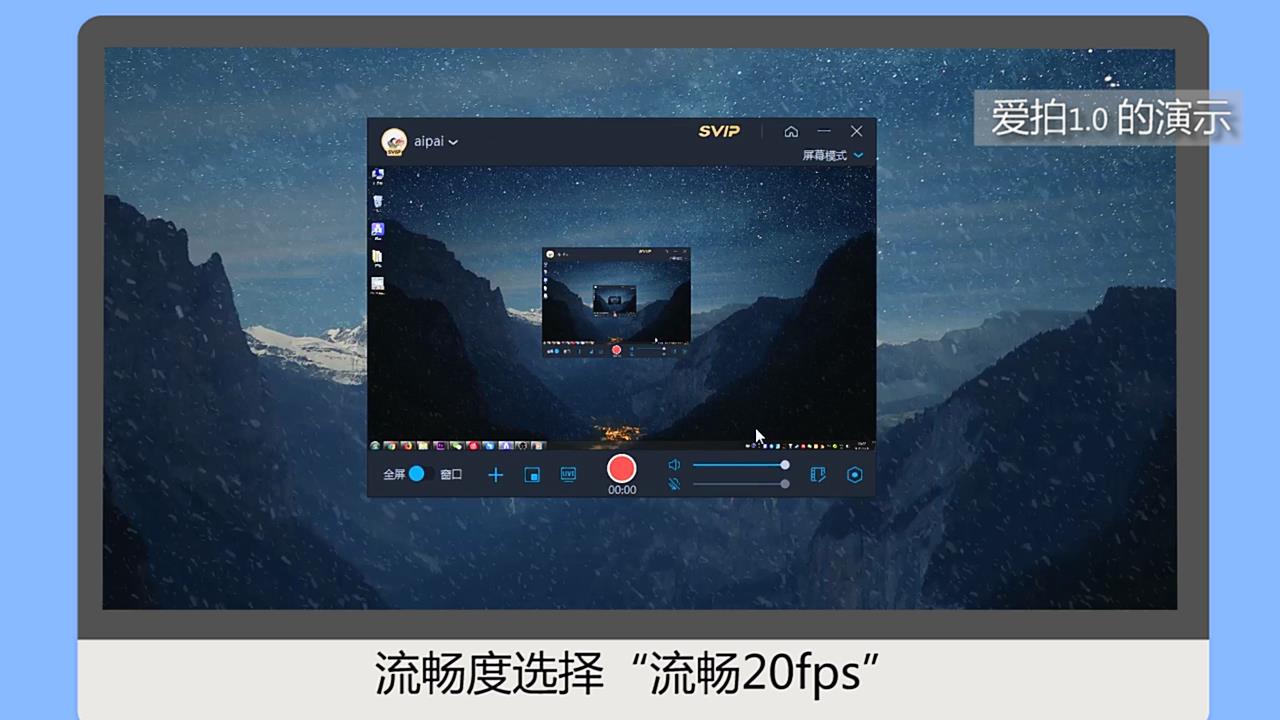 3/9中间会出现四个红色边框,可在右下角的边框选择移动录制的区域和录屏的范围,调整好位置与大小后,点击“红色圆点”即可开始录制,录屏完毕后再次点击“红色圆点”即可完成录屏。
3/9中间会出现四个红色边框,可在右下角的边框选择移动录制的区域和录屏的范围,调整好位置与大小后,点击“红色圆点”即可开始录制,录屏完毕后再次点击“红色圆点”即可完成录屏。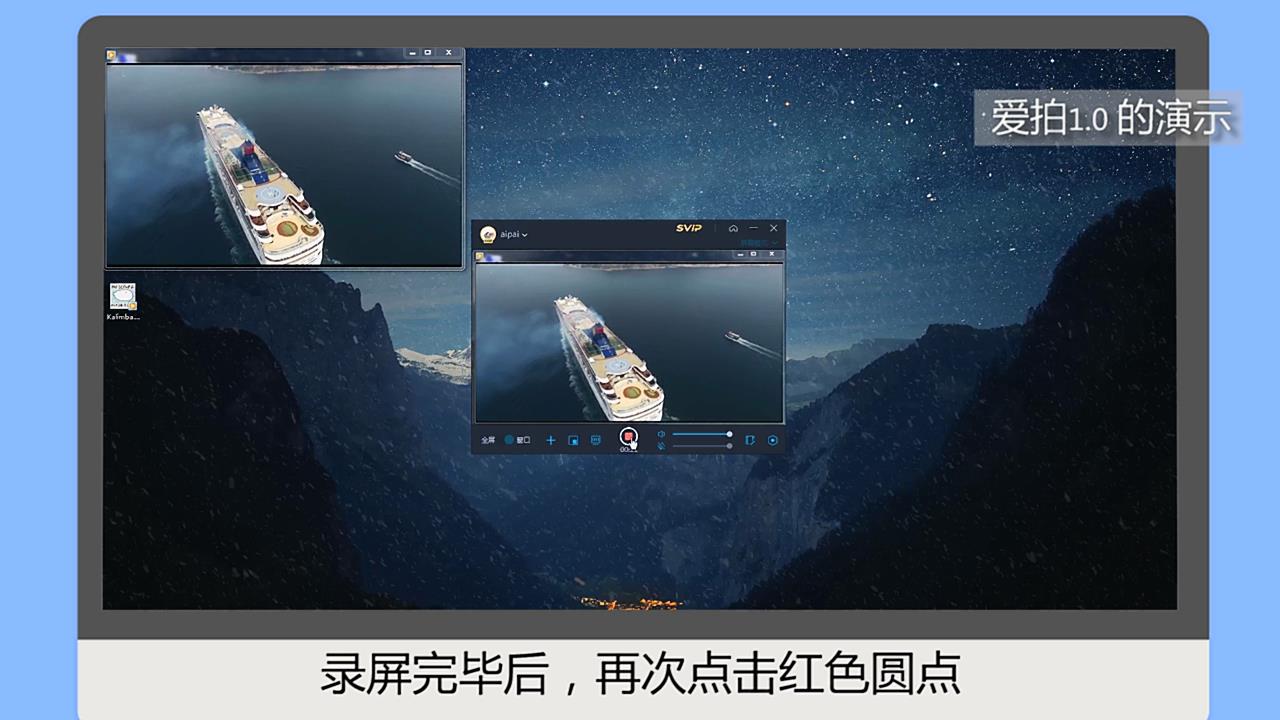 4/9录屏大师是个简单的录屏工具,同样可以选择全屏录制和窗口录制,此处是窗口模式录制。
4/9录屏大师是个简单的录屏工具,同样可以选择全屏录制和窗口录制,此处是窗口模式录制。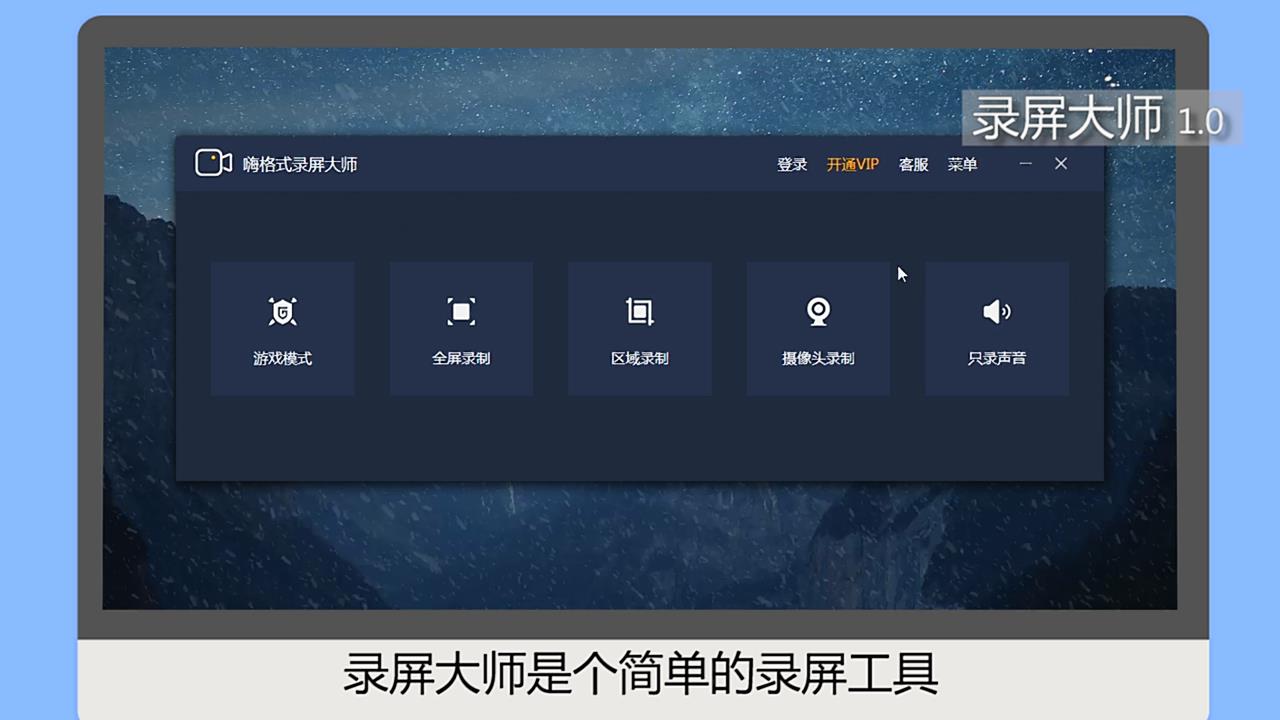 5/9在主页面点击区域录制,设置好录屏的清晰度与帧率,清晰度选择“原画”,帧率选择“20fps”,点击“红色圆点”即可进入到录制界面。
5/9在主页面点击区域录制,设置好录屏的清晰度与帧率,清晰度选择“原画”,帧率选择“20fps”,点击“红色圆点”即可进入到录制界面。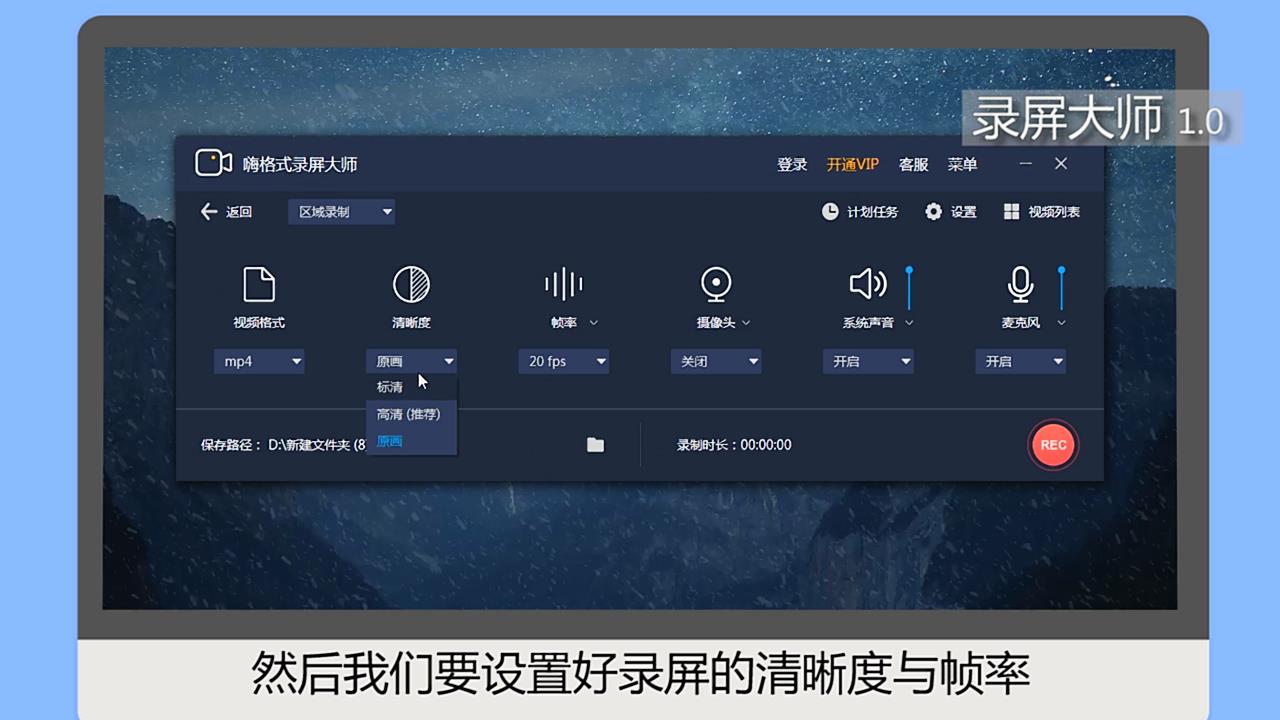 6/9自定义选取要录制的区域即可开始录制,录屏完毕后点击“红色正方形”即可完成录屏。
6/9自定义选取要录制的区域即可开始录制,录屏完毕后点击“红色正方形”即可完成录屏。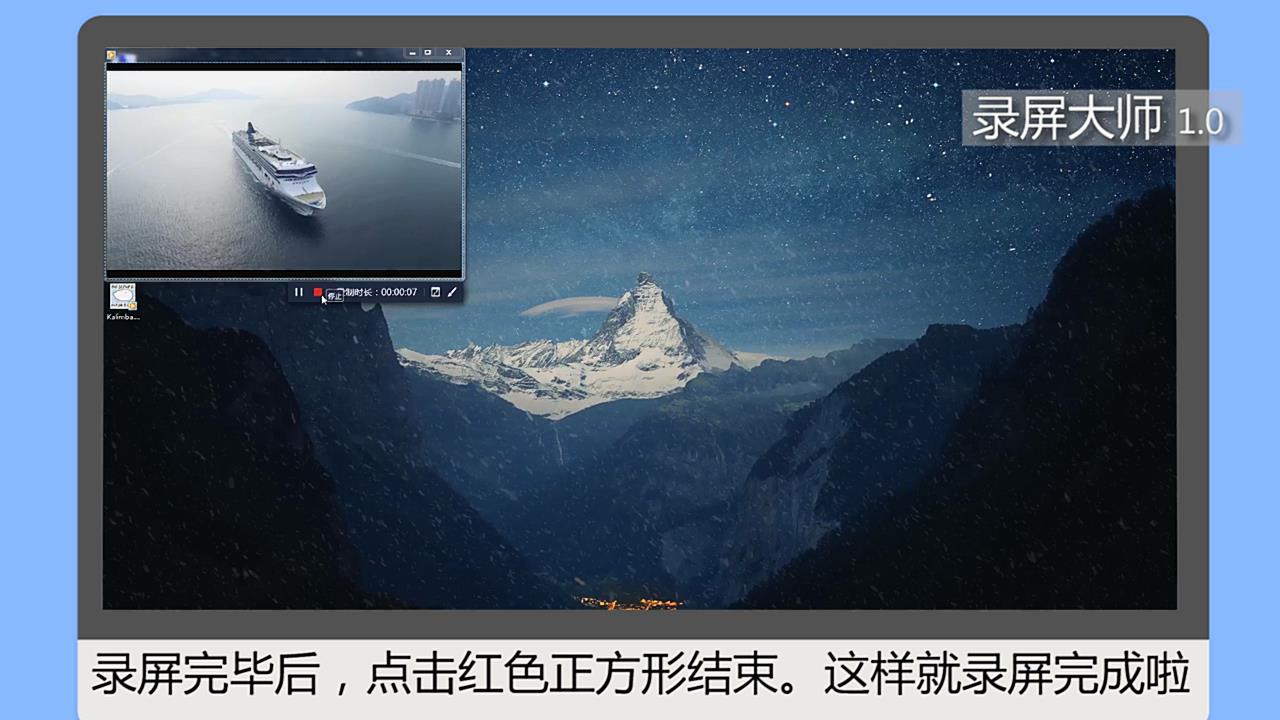 7/9拍大师是简单的专业视频制作神器,录屏非常方便,可以选择全屏录制和窗口录制,此处是窗口模式录制。
7/9拍大师是简单的专业视频制作神器,录屏非常方便,可以选择全屏录制和窗口录制,此处是窗口模式录制。 8/9设置好录屏的清晰度和流畅度,此处视频清晰度选择“无损录屏”,流畅度选择“流畅20fps”。
8/9设置好录屏的清晰度和流畅度,此处视频清晰度选择“无损录屏”,流畅度选择“流畅20fps”。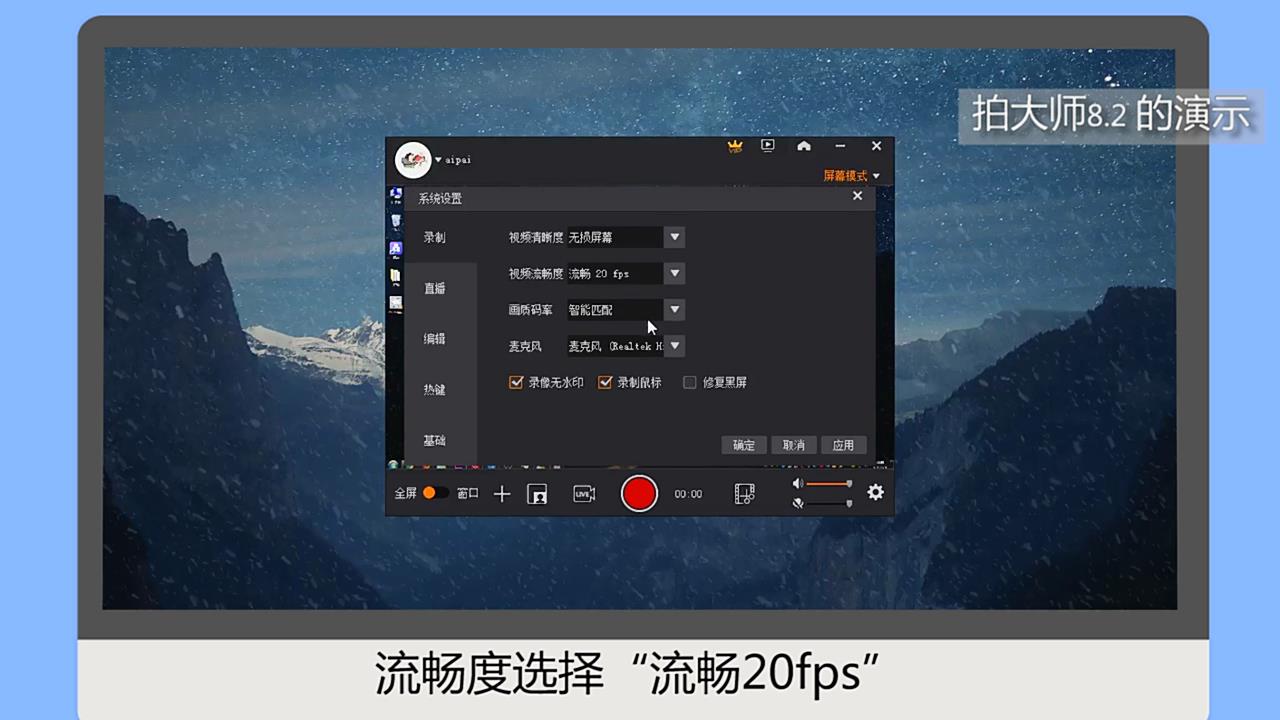 9/9中间会出现四个红色边框,可在右下角的边框选择移动录制的区域和录屏的范围,调整好位置与大小后,点击“红色圆点”即可开始录制,录屏完毕后再次点击“红色圆点”即可完成录屏。
9/9中间会出现四个红色边框,可在右下角的边框选择移动录制的区域和录屏的范围,调整好位置与大小后,点击“红色圆点”即可开始录制,录屏完毕后再次点击“红色圆点”即可完成录屏。
版权声明:
1、本文系转载,版权归原作者所有,旨在传递信息,不代表看本站的观点和立场。
2、本站仅提供信息发布平台,不承担相关法律责任。
3、若侵犯您的版权或隐私,请联系本站管理员删除。
4、文章链接:http://www.1haoku.cn/art_364885.html
上一篇:AfterEffects怎样使用矩形工具
下一篇:全国专业技术人员资格考试报名流程
 订阅
订阅